Thông thường, khi cài lại hệ điều hành cho máy tính thì một trong những vấn đề "đau đầu" nhất đó là cập nhật đúng và đủ Driver cho máy tính. Nếu bạn đang gặp phải tình huống này, xin đừng lo. Chúng tôi sẽ hướng dẫn các bạn cách tìm và tải driver cho máy tính bằng phần mềm Driver Easy.
Driver Easy là giải pháp khá tuyệt vời cho việc nhận diện, tìm và tải driver cho máy tính. Phần mềm này sẽ khai thác kết nối internet mà máy tính đang sử dụng để truy cập vào kho dữ liệu driver của mình, nhận diện các driver còn thiếu trên máy tính, tìm bản cập nhật và cho phép người dùng tải về và cài đặt trực tiếp từ giao diện người dùng của phần mềm.
Trước tiên, bạn tiến hành tải và cài đặt Driver Easy trên máy tính của mình
Bước 1: Các bạn mở ứng dụng lên rồi nhấn Scan Now để bắt đầu quá trình quét và phân tích phần cứng trên máy tính.
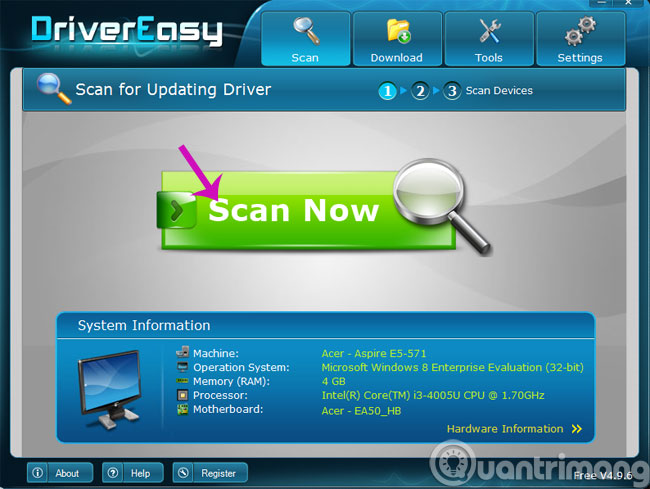
Bước 2: Quá trình quét và phân tích diễn ra khá nhanh. Bạn có thể thấy danh sách các thông tin phần cứng được hiển thị theo từng nhóm rất khoa học, kèm theo cả biểu tượng minh họa.
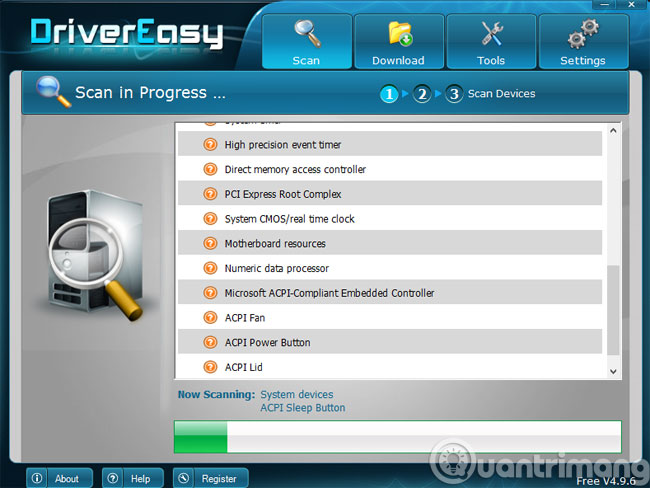
Bước 3: Sau khi quá trình quét kết thúc, nếu phiên bản driver nào còn thiếu hoặc cần nâng cấp, bạn sẽ thấy ở đầu dòng thông tin sẽ xuất hiện biểu tượng chấm than, còn những thành phần driver nào đã ổn định, bạn sẽ thấy biểu tượng dấu check màu xanh lá xuất hiện. Giờ thì bạn hãy nhấp vào nút Get Drivers để sang bước kế tiếp.
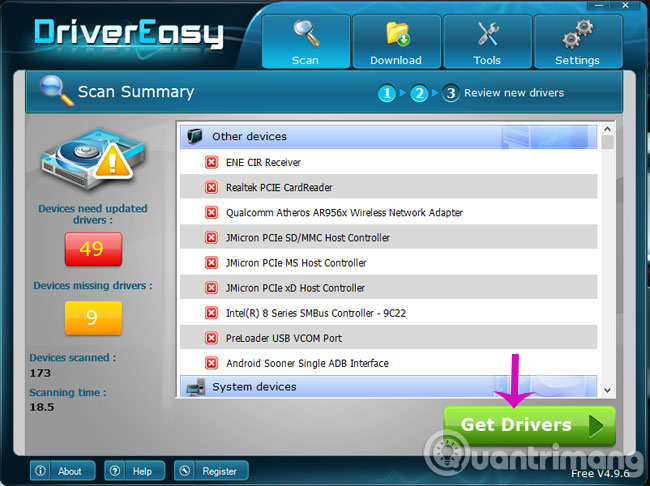
Bước 4: Ở giao diện kế tiếp, bạn sẽ thấy danh sách rút gọn các thành phần driver nào còn thiếu (hoặc cần nâng cấp) với dung lượng gói driver cần tải về bên dưới. Nếu đã xác nhận, bạn hãy nhấp vào Download để tiến hành tải về và cài đặt.
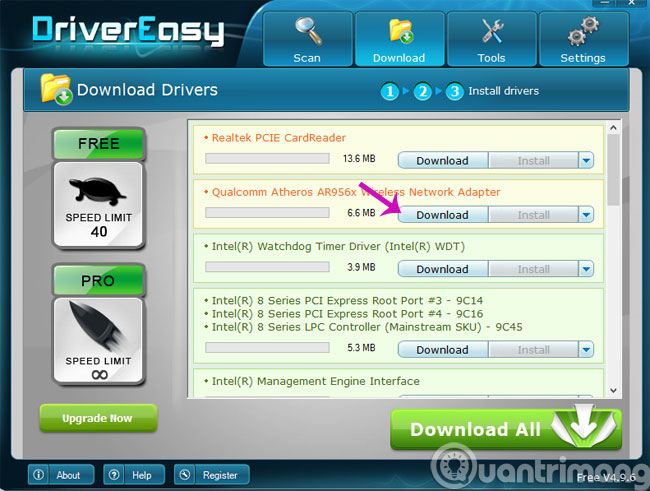
Ngoài ra, Driver Easy còn cung cấp các công cụ thao tác khác như xem thông tin phần cứng (Hardware Infoemation), sao lưu driver (Driver Backup), khôi phục driver từ gói sao lưu (Driver Restore), gỡ cài đặt driver (Driver Uninstall), quét ngoại tuyến (Offline Scan) và cập nhật Windows (Windows Update). Tất cả đều xuất hiện ở tab Tools.

Trên đây, chúng tôi đã hướng dẫn xong cho các bạn cách tìm và tải driver cho máy tính thông qua ứng dụng Driver Easy. Từ bây giờ, mỗi lần cài đặt lại hệ điều hành, bạn đã có thể yên tâm hơn được rồi.
- Cách nhận biết và cài đúng driver còn thiếu cho Windows?
- Cách tìm driver của phần cứng mà Windows không nhận diện được
- Các cách cập nhật driver cho máy tính
Chúc các bạn vui vẻ!
 Công nghệ
Công nghệ  AI
AI  Windows
Windows  iPhone
iPhone  Android
Android  Học IT
Học IT  Download
Download  Tiện ích
Tiện ích  Khoa học
Khoa học  Game
Game  Làng CN
Làng CN  Ứng dụng
Ứng dụng 


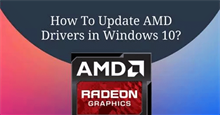



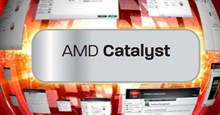

 Kiến thức sử dụng
Kiến thức sử dụng 









 Linux
Linux  Đồng hồ thông minh
Đồng hồ thông minh  macOS
macOS  Chụp ảnh - Quay phim
Chụp ảnh - Quay phim  Thủ thuật SEO
Thủ thuật SEO  Phần cứng
Phần cứng  Kiến thức cơ bản
Kiến thức cơ bản  Lập trình
Lập trình  Dịch vụ công trực tuyến
Dịch vụ công trực tuyến  Dịch vụ nhà mạng
Dịch vụ nhà mạng  Quiz công nghệ
Quiz công nghệ  Microsoft Word 2016
Microsoft Word 2016  Microsoft Word 2013
Microsoft Word 2013  Microsoft Word 2007
Microsoft Word 2007  Microsoft Excel 2019
Microsoft Excel 2019  Microsoft Excel 2016
Microsoft Excel 2016  Microsoft PowerPoint 2019
Microsoft PowerPoint 2019  Google Sheets
Google Sheets  Học Photoshop
Học Photoshop  Lập trình Scratch
Lập trình Scratch  Bootstrap
Bootstrap  Năng suất
Năng suất  Game - Trò chơi
Game - Trò chơi  Hệ thống
Hệ thống  Thiết kế & Đồ họa
Thiết kế & Đồ họa  Internet
Internet  Bảo mật, Antivirus
Bảo mật, Antivirus  Doanh nghiệp
Doanh nghiệp  Ảnh & Video
Ảnh & Video  Giải trí & Âm nhạc
Giải trí & Âm nhạc  Mạng xã hội
Mạng xã hội  Lập trình
Lập trình  Giáo dục - Học tập
Giáo dục - Học tập  Lối sống
Lối sống  Tài chính & Mua sắm
Tài chính & Mua sắm  AI Trí tuệ nhân tạo
AI Trí tuệ nhân tạo  ChatGPT
ChatGPT  Gemini
Gemini  Điện máy
Điện máy  Tivi
Tivi  Tủ lạnh
Tủ lạnh  Điều hòa
Điều hòa  Máy giặt
Máy giặt  Cuộc sống
Cuộc sống  TOP
TOP  Kỹ năng
Kỹ năng  Món ngon mỗi ngày
Món ngon mỗi ngày  Nuôi dạy con
Nuôi dạy con  Mẹo vặt
Mẹo vặt  Phim ảnh, Truyện
Phim ảnh, Truyện  Làm đẹp
Làm đẹp  DIY - Handmade
DIY - Handmade  Du lịch
Du lịch  Quà tặng
Quà tặng  Giải trí
Giải trí  Là gì?
Là gì?  Nhà đẹp
Nhà đẹp  Giáng sinh - Noel
Giáng sinh - Noel  Ô tô, Xe máy
Ô tô, Xe máy  Tấn công mạng
Tấn công mạng  Chuyện công nghệ
Chuyện công nghệ  Công nghệ mới
Công nghệ mới  Trí tuệ Thiên tài
Trí tuệ Thiên tài